4 O Framework. 4.1 Tecnologias Utilizadas
|
|
|
- Ágata Tuschinski de Escobar
- 5 Há anos
- Visualizações:
Transcrição
1 O Framework 4 O Framework 4.1 Tecnologias Utilizadas O projeto foi todo desenvolvido utilizando-se o framework.net na linguagem C# e a persistência dos dados é feita através de arquivos XML. Uma parte chave do projeto é a utilização da biblioteca Piccolo. Ela proporciona um conjunto de ferramentas que auxilia a renderização de gráficos 2D, além de um objeto de visualização que permite o zoom infinito. O Piccolo, como já foi explicado, é um conjunto de ferramentas que oferece suporte ao desenvolvimento de programas de estruturas gráficas 2D em geral e a utilização de ZUIs, um tipo de interface que apresenta uma enorme quantidade de informação permitindo ao usuário fazer o "zoom in" para obter informação mais detalhada ou o "zoom out" para uma visão mais geral. Além disso, o Piccolo mantém uma estrutura hierárquica das câmeras e objetos facilitando o desenvolvimento de aplicações para manipulação de grupos. Com o Piccolo não existe a preocupação gráfica. A ferramenta suporta diversas funcionalidades como a eficiente renderização dos objetos, controle de tamanhos, controle de eventos, animação, etc. O primeiro passo é distinguir os dois tipos de objetos que existem no projeto, os grupos e os itens. Os grupos consistem em uma forma abstrata de organizar os itens. Muito similar ao existente em qualquer sistema operacional, onde itens (arquivos) são organizados em grupos (diretórios), exceto pelo fato que neste projeto o tipo grupo nunca existe fisicamente em disco. Já os itens que podem ou não existir em disco, são representações de objetos em questão. Estes objetos, customizáveis, agregam informações referentes a um determinado contexto ou a diversos contextos. Utilizando o recurso da câmera da biblioteca Piccolo de zoom infinito é possível exibir todos os grupos e todos os itens em uma única tela. Dessa forma é
2 O Framework 38 possível criar uma navegação intuitiva onde o usuário pode ir de um grupo para qualquer outro através de uma única interação (um único clique). 4.2 Arquitetura O projeto possui apenas uma interface de interação que é a janela de navegação. Isso é possível através do recurso de zoom infinito fornecido pela biblioteca Piccolo. Desta forma o projeto se divide em dois ramos. A aplicação e as classes. Dentre as classes temos duas principais, PGroup e PItem que definem grupos e itens, e algumas subclasses. Figura 7 Arquitetura da Aplicação Classes PGroup A classe PGroup implementa a organização dos objetos para o usuário, os grupos. Um grupo pode estar contido em outro grupo na hierarquia. Essa classe possui os atributos descritivos e métodos aplicáveis como, por exemplo, organizar os subitens, união de grupos, interseção, etc. PItem A classe PItem implementa os objetos a serem exibidos. Ela na verdade funciona como uma interface entre a aplicação e as classes de objetos. O objetivo disso é permitir aos futuros desenvolvedores utilizar o framework para outras classes de objetos sem a necessidade de alteração do código da aplicação. Desta
3 O Framework 39 forma qualquer classe de objeto a ser utilizada deve herdar a classe PItem. A escolha de implementar a PItem como uma classe ao invés de uma interface foi feita para que exista a possibilidade de reutilização do código já escrito. Assim, métodos que são aplicáveis a todos os tipos de itens independentemente das classes não precisam ser reescritos. Também estão contidos na classe PItem atributos contendo informações pertinentes a qualquer tipo de classe que são necessários na aplicação. E, finalmente, métodos que coletam informações das subclasses e organizam de forma padronizada no formato XML para que seja analisado pela aplicação. Para exemplificar isto estão inclusas no projeto algumas subclasses da classe PItem, que reutilizam seu código e implementam diferentes tipos de objetos: PMultiSizeImage, PTextFile e PCustomItem. PMultiSizeImage Na PMultiSizeImage o item é um arquivo de imagem, nela são implementadas sua renderização, suas transformações e mantidas informações específicas adicionais. Seus métodos de manipulação navegacional e hierárquica são herdados da classe PItem. Devido a uma implementação opcional, esta classe exibe a imagem de duas formas distintas: compactada e integral. A renderização compactada exibe um thumbnail da imagem e a renderização integral exibe a imagem em si. Dos métodos aplicáveis a esta classe foram implementadas algumas transformações como, por exemplo, rotação da imagem, transformação sépia e transformação para monocromático. Para essas duas últimas foi utilizada a biblioteca anggogo.photocontroller [18] que fornece diversas ferramentas para o trabalho com imagens. PTextFile Na PTextFile, o item é um arquivo texto. Nela são implementadas sua renderização e mantidas informações específicas adicionais. Seus métodos de manipulação navegacional e hierárquica são herdados da classe PItem. Devido a uma implementação opcional, esta classe é exibida de duas formas distintas: compactada e integral.
4 O Framework 40 A renderização compactada exibe o nome do arquivo texto e a renderização integral exibe o conteúdo do arquivo. Dos métodos aplicáveis a esta classe foi implementada a cópia do texto para a área de transferência (clipboard) do sistema. PCustomItem A classe PCustomItem é uma classe de item genérica que aceita um item como uma composição de outros itens. Desta forma um objeto PCustomItem pode ser apenas uma imagem (PMultiSizeImage), apenas um texto (PTextFile), desenhos de formas geométricas, ou uma composição com um ou mais objetos dessas diversas classes. Devido a uma implementação opcional, esta classe pode ser renderizada de duas formas distintas: compactada e integral, sendo que essas duas formas de renderização são completamente desacopladas. Por exemplo, é possível exibir na forma compactada apenas uma imagem e na sua forma integral uma composição de diversas imagens, textos, etc., podendo se utilizar de classes também customizadas para isso, dentre elas as citadas anteriormente PMultiSizeImage e PTextFile. O projeto foi desenvolvido para que a implementação dessas subclasses que definem o conteúdo de um item seja aberta ao desenvolvedor. Nelas devem ser definidas quais as informações pertinentes ao objeto e os atributos que podem ser filtrados. Por exemplo, para classe PMultiSizeImage foram definidos atributos de description, grouping, date e size, sendo os dois primeiros editáveis através da aplicação e os dois últimos readonly apenas exibindo a informação vinda do arquivo. Já os filtros definidos neste exemplo foram por parentgroup, description, date, size. Assim como os filtros possíveis, são também configuráveis os operadores possíveis de cada filtro dependendo do tipo da sua informação. Aqui foram definidas algumas informações de três tipos diferentes: texto, número e data. Já os operadores definidos para os respectivos tipos de dados foram: Texto - operadores de busca por igualdade (=), diferença (!=) e texto contido (LIKE). Número - operadores de busca por igualdade (=), diferença (!=), maior (>) e menor (<).
5 O Framework 41 Data - operadores de busca por igualdade (=), diferença (!=), maior (>) e menor (<). Se, por um lado, permitir ao desenvolvedor definir todas essas configurações fornece um ambiente mais amplo com maiores possibilidades, por outro, isto aumenta relativamente a complexidade do desenvolvimento. Alguns métodos se tornam imprescindíveis nas subclasses e suas implementações devem receber e retornar alguns valores esperados. Em trabalhos futuros são discutidas as possíveis soluções para tal complexidade. Map A classe Map implementa os métodos de mapeamento do framework aplicação para alguma DSL. Ela deve ser customizada pelo desenvolvedor para que os mapeamentos funcionem em dois sentidos. Mapear ações e interações exercidas na interface do framework para que reflitam em seu domínio e mapear os resultados gerados pelo domínio para serem exibidos corretamente na interface. Por exemplo, a DSL em utilização fornece um método que faz a união de grupos. Para isso a classe que representa os grupos na interface PGroup deve chamar um método de mapeamento na classe Map. Este método de mapeamento fará as conversões necessárias entres os tipos da classe PGroup para a classe que representa grupos na DSL, chamará o método responsável pela execução da união passando os devidos parâmetros e retornará a resposta já convertida de volta para a classe PGroup. Essa mesma lógica de mapeamento deve ser feita tanto para a classe de grupo quanto para a classe de itens Aplicação Cabe à aplicação, ou à janela de interação, toda a lógica de organização, de navegação e de interação. Ela é responsável por manter a hierarquia dos objetos e exibi-los na interface conforme requisitado. Nesta janela são implementadas os sistemas de navegação por zoom e as interações possíveis. Dentre as interações existentes são elas:
6 O Framework 42 Interações com o mouse: clique simples, CTRL + clique simples, clique duplo, clique com botão direito, botão de rolagem, drag&drop, SHIFT+drag&drop. Interações com o teclado: CTRL+X, CTRL+C, CTRL+V, SHIFT+CTRL+V, Delete. Dessas interações, as configuráveis pelo desenvolvedor são as de SHIFT+drag&drop, clique com botão direito, CTRL+V, SHIFT+CTRL+V e Delete. Delete, comumente, é a interação básica de remover objetos selecionados, contudo, sua semântica é aberta e seu resultado assim como estas outras interações dependem de uma resposta do controlador. Todas as outras representam interações básicas do sistema ou operações de navegação. Por exemplo, o botão de rolagem do mouse está diretamente ligado ao zoom in e zoom out da câmera de visualização, o clique simples representa a seleção de algum item, assim como o CTRL + clique simples a seleção de múltiplos objetos. O drag&drop simples de um item ou grupo apenas reposiciona o objeto em questão em outra posição da tela. Maiores detalhes das interações são descritos na secção Guia de Uso da Interface. São três as classes visualizadas pela aplicação: PGroup, PItem e Map. Todas as interações são chamadas a partir de métodos descritos em uma dessas classes. Contudo, alguns métodos customizáveis existentes nas classes superiores a PItem são chamadas diretamente pela aplicação. Estes métodos devem estar presentes nas classes customizáveis. A aplicação também é responsável pela persistência de dados. Durante a utilização, a interface pode salvar o seu presente estado para depois iniciar esta mesma sessão da mesma forma e posicionamento que foi salva. A aplicação gera e carrega um arquivo XML com as informações necessárias. Além das informações básicas, este XML também guarda informações adicionais dos atributos customizáveis dentro da tag <custom> do item. Abaixo segue exemplo do XML gerado para a persistência dos dados. Pode se identificar no trecho abaixo um grupo em uma determinada posição e um item posicionado dentro deste grupo com algumas informações de atributos customizáveis. Dentre eles, Título, Descrição e Data.
7 O Framework 43 <xml> <node type="zoomnavigator.pgroup"> <id>0</id> <description>arquivos</description> <color>system.drawing.solidbrush</color> <position> <x>270,0925</x> <y>-300,6145</y> </position> <subnodes> <node type=" ZoomNavigator.PItem"> <id>3467a38b-f925-4bd e7a9eaf8166</id> <path>c:\texto.txt</path> <custom> <Título>titulo</Título> <Descrição>descrição do item</descrição> <Data>16/5/ :35:35</Data> </custom> <position> <x>0</x> <y>0</y> </position> </node>... </subnodes> </node>... </xml> Quadro 2 Arquivo XML para persistência de dados. 4.3 Utilizando o framework O Desenvolvedor O primeiro passo do usuário desenvolvedor é definir qual o tipo de objeto que irá utilizar e qual o seu repositório de objetos. Tendo definido isto, o próximo passo é mapear esses dados para a interface gerada pelo framework. Isto é feito
8 O Framework 44 através da codificação das classes customizáveis. São elas: PGroup, PCustomItem e Map. No caso onde o desenvolvedor não possui uma DSL, ele deve definir os algoritmos das operações e manipulações sobre os grupos e objetos dentro da classe Map. Já no caso de existir uma DSL que gere os resultados a partir de parâmetro, a classe Map fica encarregada apenas de estabelecer a conexão entre as classes PCustomItem e PGroup com os métodos da DSL. A classe PGroup por representar apenas uma organização hierárquica dos itens, logo não necessita da customização de sua renderização, apenas dos métodos aplicáveis aos grupos: Nos métodos GetClassFunctionsNames(),GetClassFunctions(), e GenericFunctionMenu(), são feitas as alterações para que o drop down menu exiba e execute as funções. No método GetClassFunctionsNames() devem ser adicionados os nomes que serão exibidos no menu. public ArrayList GetClassFunctionNames() ArrayList retorna = new ArrayList();retorna.Add("Arrange Cascade"); retorna.add("arrange Side by Side"); retorna.add("change Color"); retorna.add("-"); retorna.add("union"); retorna.add("intersection"); retorna.add("difference"); return retorna; Quadro 3 Configurando nomes das funções na classe grupo. Em seguida o método GetClassFunctions() deve conter as respectivas chamadas para os nomes das funções. Essas chamadas devem ser alinhadas aos nomes dados às funções, isto é, obedecer a mesma ordenação. O método a ser executado pode ser chamado diretamente neste momento ou através de um método de chamada genérico. public ArrayList GetClassFunctions() // Cria array de retorno ArrayList retorna = new ArrayList();
9 O Framework 45 // Adiciona médotos ao array retorna.add(new System.EventHandler(ArrangeCascade)); retorna.add(new System.EventHandler(ArrangeSideBySide)); retorna.add(new System.EventHandler(ChangeGroupColor)); retorna.add(new System.EventHandler(GenericFunctionMenu)); retorna.add(new System.EventHandler(GenericFunctionMenu)); retorna.add(new System.EventHandler(GenericFunctionMenu)); retorna.add(new System.EventHandler(GenericFunctionMenu)); return retorna; Quadro 4 Configurando chamadas das funções na classe grupo. Para o caso de ter sido referenciado, o método genérico de chamada GenericFunctionMenu() deve ser implementado passando a chamada da função para o método responsável pela ação. protected void GenericFunctionMenu(object sender, System.EventArgs e) string optiontext = (sender as MenuItem).Text; if(optiontext=="union") if(this == MainForm.mainForm.currentGroup) Map.doGroupActionMenu("union", MainForm.mainForm.selectedGroups); else if(optiontext=="intersection") if(this == MainForm.mainForm.currentGroup) Map.doGroupActionMenu("intersection", MainForm.mainForm.selectedGroups); else if(optiontext=="difference") if(this == MainForm.mainForm.currentGroup) Map.doGroupActionMenu("difference", MainForm.mainForm.selectedGroups); Quadro 5 Configurando chamadas das funções na classe grupo. O método doaction() é responsável pelas chamadas de manipulação direta feitas na interface. Nele, da mesma forma que nos métodos anteriores,
10 O Framework 46 devem ser feitas as implementações relativas às ações associadas às interações. Por exemplo, para executar a união de dois grupos chamando o método da DSL. Primeiramente deve-se criar a opção união dentro do método doaction() da classe PGroup. if (actionname == "union") if(targetgroup!=null) resultgroup = this.union(rootlayer, oldparent, targetgroup, true, lastgroup);lastgroup); else resultgroup = null;... Quadro 6 Mapeando operações. O método doaction() recebe diversos parâmetros, dentre eles o actionname o qual indica a interação efetuada. O nome desta interação é o mesmo que foi escolhido no arquivo de configuração. Neste trecho do código, cabe agora ao método Union() da classe PGroup chamar e retornar os resultados de um método de união na classe Map. Para este caso, o algoritmo que gera a união dos grupos é implementado na própria classe Map, pois este repositório não possui uma DSL com a semântica e com o método de união, Já classe PCustomItem deve passar por uma customização mais detalhada, dentre elas, customização da forma de renderização, das propriedades, dos filtros e dos métodos aplicáveis à classe. Renderização do objeto em questão. Neste exemplo o objeto será um arquivo texto e sua exibição inicial será apenas o nome do arquivo. public PCustomItem(string path) // Guarda caminho do arquivo filepath = path; this.text = GetFileName();
11 O Framework 47 this.filename = GetFileName(); Quadro 7 Configurando o construtor PCustomItem. Estados de renderização do objeto. O framework possibilita a exibição dos objetos em dois estados distintos: compactado e integral. Estes dois estados de exibição podem ser definidos pelo desenvolvedor como o seguinte exemplo onde o código implementa a forma compacta para exibir apenas o nome do arquivo texto e a forma integral para exibir o conteúdo do arquivo texto. public bool ShowCompact get return Text == filename; set //Caso ShowCompact = true if(value) // Mostra nome Text = filename; this.brush = null; // Senão else // Mostra conteúdo Text = GetTextFile(); // Invalida renderização InvalidatePaint(); Quadro 8 Configurando os dois estados de renderização. Enumeração dos atributos desejados para o objeto. Os atributos são guardados em três vetores. O custominfotag onde são guardados os nomes dos atributos, o custominfovalue onde são guardados os valores e o custominforeadyonly que guarda a definição se o atributo é ou não
12 O Framework 48 editável pelo usuário final dentro da interface. Neste exemplo são adicionados três atributos para o objeto: título, descrição e data. Título e descrição são editáveis e seus valores não são iniciados neste primeiro momento. Já o atributo data não é editável pelo usuário final e seu valor já é preenchido com a data do arquivo. protected void GetCustomInfo() custominfotag.clear(); custominfovalue.clear(); custominfotag.add("título"); custominfovalue.add(""); custominforeadonly.add(false); custominfotag.add("descrição"); custominfovalue.add(""); custominforeadonly.add(false); custominfotag.add("data"); custominfovalue.add(this.infofiledate.tostring()); custominforeadonly.add(true); Quadro 9 Adicionando atributos. Descrição de possíveis filtros. Os filtros possíveis são armazenados em um vetor e estes só podem existir sobre propriedades definidas para o objeto. No caso abaixo são adicionados os filtros para título, descrição e data do objeto. protected void GetPossibleFilters() possiblefilters.clear(); possiblefilters.add("título"); possiblefilters.add("descrição"); possiblefilters.add("data"); Quadro 10 Configurando os possíveis filtros.
13 O Framework 49 Então devem ser definidos os possíveis operadores para cada um dos filtros. Abaixo são definidos os operadores =,!= e like para os filtros título e descrição. Já para o filtro de data são definidos os operadores =,!=, > e <. public void GetPossibleFiltersOperators(string filter) possiblefilters.clear(); if(filter=="título " filter==" Descrição") possiblefiltersop.add("="); possiblefiltersop.add("!="); possiblefiltersop.add("like"); if(filter=="data") possiblefiltersop.add("="); possiblefiltersop.add("!="); possiblefiltersop.add(">"); possiblefiltersop.add("<"); Quadro 11 Configurando os possíveis operadores dos filtros. Finalmente deve ser implementado o teste realizado pelos filtros. Aqui, para cada filtro existente são passados para a operação de filtragem o parâmetro de entrada, o valor da propriedade do objeto, o operador e o tipo do dado (string, inteiro, data, etc.). protected bool TestFilters() bool itemvisible=true; try for(int i=0; i<=filters.count;i++) // Descrição ou Título if( ((filters[i] as String) == "Descrição") ((filters[i] as String) == "Título") && itemvisible)
14 O Framework 50 itemvisible = FilterOperation(GetCustomInfoValue((filters[i] as String)),filtersParam[i].ToString(),filtersOp[i].ToString(),"string"); // Data if((filters[i] as String) == "Data" && itemvisible) itemvisible = FilterOperation(GetCustomInfoValue((filters[i] as String)),filtersParam[i].ToString(),filtersOp[i].ToString(),"date"); if(!itemvisible) return itemvisible; return itemvisible; catch return itemvisible; Quadro 12 Testando os filtros. Para a customização dos métodos aplicáveis, assim como na classe PGroup, os métodos GetClassFunctionsNames(), GetClassFunctions(), e GenericFunctionMenu(), devem ser alterados para que o drop down menu exiba e execute as funções. No método GetClassFunctionsNames() devem ser adicionados os nomes que serão exibidos no menu. public void GetCustomClassFunctionsNames(ArrayList functionnames) functionnames.add("copy Text"); Quadro 13 Configurando nomes das funções na classe item. Em seguida o método GetClassFunctions() deve conter as respectivas chamadas para os nomes das funções. Essas chamadas devem ser alinhadas aos nomes dados às funções. O método a ser executado pode ser chamado diretamente neste momento ou através de um método de chamada genérico. public void GetCustomClassFunctions(ArrayList functions)
15 O Framework 51 functions.add(new System.EventHandler(GenericFunctionMenu)); Quadro 14 Configurando chamadas das funções na classe item. Para o caso de ter sido referenciado o método genérico de chamada GenericFunctionMenu() deve ser implementado passando a chamada da função para o método responsável pela ação. protected void GenericFunctionMenu(object sender, System.EventArgs e) string optiontext = (sender as MenuItem).Text; if (optiontext == "Copy Text") (this.getchild(0) as PTextFile).CopyToClipBoard(); Quadro 15 Configurando chamadas das funções na classe grupo. Com essas poucas implementações, o desenvolvedor consegue utilizar o framework para criar a interface ZUI de visualização de seu objeto. Para um segundo caso onde o desenvolvedor queira utilizar-se de sua DSL e de suas operações as classes PGroup e Map devem ser codificadas. Tirando proveito dessa funcionalidade e extensibilidade das classes, o desenvolvedor pode utilizar os métodos de manipulação existentes e pré-definidos em sua DSL, sem a necessidade de toda uma recodificação para o ambiente do framework. A exemplificação de utilização será abordada melhor no próximo capítulo e para maiores detalhes de programação o código do framework se encontra comentado e bem explicativo O Usuário Final Após o processo de desenvolvimento e implementação, o resultado é apresentado para o usuário final na forma de uma interface de navegação e manipulação direta. Com a finalidade de oferecer maior aplicabilidade e usabilidade da interface gerada, esta possui um arquivo de configuração que pode ser alterado pelo usuário final. Através deste arquivo é possível adicionar filtros e
16 O Framework 52 operadores para as interfaces e alterar a semântica de suas ações (estes a partir de opções implementadas pelo usuário desenvolvedor). O exemplo a seguir ilustra a configuração da semântica para a interação de drag&drop na interface. A interação de arrastar um item sobre um grupo ou arrastar um grupo sobre um grupo é implementação fixa do framework. Já os seus possíveis resultados são opções que devem ser implementadas pelo desenvolvedor. Aqui a interação de arrastar um item sobre um grupo tem como resultado a operação cutpaste implementada pelo desenvolvedor. Considerando como descritivo o nome desta operação pode-se dizer que o resultado de arrastar um item sobre um grupo retira o item do seu grupo original (cut) e o insere no grupo de destino (paste). Da mesma forma, a interação de arrastar um grupo sobre outro grupo é implementação fixa do framework e seus possíveis resultados dependem de implementação por parte do desenvolvedor. Neste mesmo exemplo, o resultado para esta interação está selecionado como sendo a união dos grupos em questão. <config> <semantic> <actions> <action name="dragdropitemtogroup" > <operation>cutpaste</operation> <!--options>cutpaste, copypaste, copypastespecial<options--> </action> <action name="dragdropgrouptogroup" > <operation> union </operation> <!--options>cutpaste, copypaste, copypastespecial, union, intersection<options--> </action>... </actions> <filters>... </filters> </semantic> </config> Quadro 16 Arquivo de Configuração (Ações)
17 O Framework 53 Outras opções do usuário final são os filtros existentes e seus respectivos operadores. Os filtros que aqui podem ser selecionados, assim como os operadores, são os mesmos que foram implementados pelo usuário desenvolvedor. Neste momento cabe ao usuário final apenas selecionar quais são as opções desejadas. No exemplo abaixo é definido o filtro sobre o atributo descrição e os seus possíveis operadores são =!= e like. <config> <semantic> <actions>... </actions> <filters> <filter field="descrição"> <operators> <operator>=</operator> <operator>!=</operator> <operator>like</operator> </operators> </filter>... </filters> </semantic> </config> Quadro 17 Arquivo de Configuração (Filtros) Guia de Uso da Interface Após as configurações feitas pelo usuário final, a utilização da interface se resume em ínfimas opções e interações. Alguns itens de menu, interações sobre a interface e poucas entradas de dados como listado abaixo: Menu File o New Group - Adiciona um grupo vazio à área de trabalho. o Add Item - Adiciona itens ao grupo atual da área de trabalho. o Save Workspace - Grava o estado atual da área de trabalho.
18 O Framework 54 o Load Workspace - Carrega o estado da última área de trabalho salva. o Load Config - Carrega o arquivo de configuração. View o View All - Ajusta o zoom e centraliza câmera para que todos os grupos e itens fiquem visíveis. o Arrange Cascade - Organiza subitens do grupo atual em cascata. o Side By Side - Organiza subitens do grupo atual lado a lado Interações na área de trabalho Clique o Seleciona item sob o ponteiro. O item clicado passa a ser o item atual para efeitos de transformações. CTRL + Clique o Modo para múltipla seleção. Duplo Clique o Sobre a área de trabalho - Ajusta o zoom e centraliza câmera para que todos os grupos e itens fiquem visíveis. o Sobre um grupo - Ajusta o zoom e centraliza câmera para que todo o grupo fique visível. o Sobre um item - Ajusta o zoom, centraliza câmera sobre o item e altera o estado do item para sua forma integral. Clique Direito o Monta o drop down menu de métodos específicos da respectiva classe onde foi clicado (grupo ou item). Drag&Drop o Reposiciona objeto selecionado. SHIFT + Drag&Drop o Executa o método específico da classe, o qual foi configurado, sobre os objetos dragados. Botão de rolagem do mouse o Aproxima ou afasta o zoom da câmera. CTRL + A o Seleciona todos os itens do grupo atual.
19 O Framework 55 CTRL + C o Copia itens selecionados para a área de transferência. CTRL + X o Recorta itens selecionados (copia itens selecionados para.a área de transferência e os remove da área de trabalho) CTRL + V o Cola itens da área de transferência no grupo atual. DELETE o Remove itens selecionados. Botões e Entrada de Dados Caixa de entrada de dados: o Edição da tag identificadora dos grupos. Botão Pan o Habilita/desabilita modo de arrasto da câmera de visão. Lens o Habilita/desabilita lente de filtragem sobre objetos. Ao habilitar a lentes surge um popup de configuração para a seleção da propriedade a ser filtrada, do operador e do seu valor de filtragem. Botão + adiciona nova condição de filtragem. Botão - remove última condição de filtragem. 4.4 O Resultado A aplicação resultante da compilação do framework com um modelo de dados e um controlador é uma interface de navegação e interação para manipulação direta. Uma aplicação estruturada à luz da arquitetura MVC e flexível o suficiente para que o usuário final possa selecionar as semânticas das operações a serem realizadas em interações na interface. Primeiramente o programa possibilita ao usuário configurar certos aspectos de interação e navegação como explicados na sessão anterior. Feito isso, com a aplicação em execução o usuário pode adicionar grupos e itens, e atribuir valores às suas propriedades. Pode navegar por estes grupos criados, manipular
20 O Framework 56 diretamente os grupos e gerar novos grupos a partir dos já existentes. Filtrar os itens por parâmetros definidos, aproximar e afastar a câmera, aplicar N transformações da quais foram implementadas pelo desenvolvedor, sobre itens ou conjuntos e finalmente salvar e/ou carregar sua área de trabalho atual. As figuras a seguir ilustram a interface gerada e algumas ações possíveis. Figura 8 Interface de navegação. Depois de adicionados dois grupos e alguns itens do tipo arquivo de texto. Os itens são exibidos no formato compactado mostrando apenas o nome do arquivo. Figura 9 Interface de navegação - grupos e itens.
21 O Framework 57 integral. Quando item é clicado pela segunda vez, passa a ser exibido a sua forma Figura 10 Interface de navegação visualizando item. Ao clicar no botão Lens uma nova janela se abre para configurar as opções de filtragem. Figura 11 Interface de navegação Selecionando filtros da lente.
22 O Framework 58 A lente pode ser dragada e ampliada. Por ela são exibidos apenas os itens que atendem as condições de filtragem. Figura 12 Interface de navegação com lente de filtragem.
Figura 13 Diagrama de Classes (adaptado de Belmonte, 2006)
 Ilustração de Uso 5 Ilustração de Uso Como citado anteriormente, a interface gerada por este framework se encaixa apenas como uma view de um modelo e um controller. Este capítulo descreve os requisitos,
Ilustração de Uso 5 Ilustração de Uso Como citado anteriormente, a interface gerada por este framework se encaixa apenas como uma view de um modelo e um controller. Este capítulo descreve os requisitos,
Figura 16 Niagara - Visão de grupos de notas.
 Conclusão 6 Conclusão 6.1 Trabalhos Relacionados Dentre as funcionalidades fornecidas pela interface gerada pelo framework, em destaque está a possibilidade do zoom livre. Disponibilizar esta funcionalidade
Conclusão 6 Conclusão 6.1 Trabalhos Relacionados Dentre as funcionalidades fornecidas pela interface gerada pelo framework, em destaque está a possibilidade do zoom livre. Disponibilizar esta funcionalidade
Figura 28: Tela da aplicação Demo
 Exemplos de uso 4 Exemplos de uso Para o melhor entendimento dos conceitos expostos no capítulo anterior, são apresentadas aqui duas aplicações que ilustram o poder da DSL criada e a facilidade de utilizar
Exemplos de uso 4 Exemplos de uso Para o melhor entendimento dos conceitos expostos no capítulo anterior, são apresentadas aqui duas aplicações que ilustram o poder da DSL criada e a facilidade de utilizar
APRESENTAÇÃO... 3 IGEO... 3 ACESSO AO SISTEMA... 4 MANUAL DO USUÁRIO... 4 FUNCIONALIDADES... 5 NAVEGAÇÃO E CONSULTA... 5 MANIPULAÇÃO DE CAMADAS...
 Sumário APRESENTAÇÃO... 3 IGEO... 3 FUNCIONALIDADES COMUNS AOS USUÁRIOS E ADMINISTRADOR ACESSO AO SISTEMA... 4 ACESSANDO O SISTEMA VIA WEB... 4 MANUAL DO USUÁRIO... 4 FUNCIONALIDADES... 5 NAVEGAÇÃO E CONSULTA...
Sumário APRESENTAÇÃO... 3 IGEO... 3 FUNCIONALIDADES COMUNS AOS USUÁRIOS E ADMINISTRADOR ACESSO AO SISTEMA... 4 ACESSANDO O SISTEMA VIA WEB... 4 MANUAL DO USUÁRIO... 4 FUNCIONALIDADES... 5 NAVEGAÇÃO E CONSULTA...
PROGRAMACAO E INTEGRACAO DE JOGOS I
 PROGRAMACAO E INTEGRACAO DE JOGOS I Aula 4 Mestrado em Educação (em andamento) Pós-graduação em Negócios em Mídias Digitais (em andamento) MBA em Marketing e Vendas Especialista em games : Produção e Programação
PROGRAMACAO E INTEGRACAO DE JOGOS I Aula 4 Mestrado em Educação (em andamento) Pós-graduação em Negócios em Mídias Digitais (em andamento) MBA em Marketing e Vendas Especialista em games : Produção e Programação
SUMÁRIO 1. APRESENTAÇÃO FUNCIONALIDADES COMUNS AOS USUÁRIOS... 3
 1 2 SUMÁRIO 1. APRESENTAÇÃO... 3 2. FUNCIONALIDADES COMUNS AOS USUÁRIOS... 3 2.1 ACESSO AO SISTEMA... 3 2.1.1 ACESSANDO O SISTEMA VIA WEB... 3 2.1.2 MANUAL DO USUÁRIO... 5 2.2 FUNCIONALIDADES... 5 2.2.1
1 2 SUMÁRIO 1. APRESENTAÇÃO... 3 2. FUNCIONALIDADES COMUNS AOS USUÁRIOS... 3 2.1 ACESSO AO SISTEMA... 3 2.1.1 ACESSANDO O SISTEMA VIA WEB... 3 2.1.2 MANUAL DO USUÁRIO... 5 2.2 FUNCIONALIDADES... 5 2.2.1
Sumário APRESENTAÇÃO...3 ACESSO AO SISTEMA...4 FUNCIONALIDADES...5 SIG-PCJ... 3 ACESSANDO O SISTEMA VIA WEB...4 MANUAL DO USUÁRIO...
 SIG-PCJ Sumário APRESENTAÇÃO...3 SIG-PCJ... 3 ACESSO AO SISTEMA...4 ACESSANDO O SISTEMA VIA WEB...4... 4 FUNCIONALIDADES...5 NAVEGAÇÃO E CONSULTA... 5 FERRAMENTAS DE NAVEGAÇÃO DO MAPA...5 FERRAMENTAS DE
SIG-PCJ Sumário APRESENTAÇÃO...3 SIG-PCJ... 3 ACESSO AO SISTEMA...4 ACESSANDO O SISTEMA VIA WEB...4... 4 FUNCIONALIDADES...5 NAVEGAÇÃO E CONSULTA... 5 FERRAMENTAS DE NAVEGAÇÃO DO MAPA...5 FERRAMENTAS DE
Para os exemplos dos cenários A e B serão utilizadas as classes Movie, Actor, Director e Genre.
 5 Exemplo O funcionamento do ambiente HyperDE+DR é ilustrado neste capítulo com um exemplo de aplicação para registro e consulta de filmes e séries de TV. Este exemplo foi baseado em uma aplicação chamada
5 Exemplo O funcionamento do ambiente HyperDE+DR é ilustrado neste capítulo com um exemplo de aplicação para registro e consulta de filmes e séries de TV. Este exemplo foi baseado em uma aplicação chamada
Tutorial sobre o uso da ferramenta de autoria A Ferramenta de Autoria - Célula
 Tutorial sobre o uso da ferramenta de autoria A Ferramenta de Autoria - Célula Célula é uma Ferramenta de Autoria para o padrão Ginga. Auxilia no processo de criação da interatividade na TV Digital e é
Tutorial sobre o uso da ferramenta de autoria A Ferramenta de Autoria - Célula Célula é uma Ferramenta de Autoria para o padrão Ginga. Auxilia no processo de criação da interatividade na TV Digital e é
WINRAR COMPACTADOR E DESCOMPACTADOR DE ARQUIVOS
 1 Instalando Logo após a instalação do WinRAR, você define quais tipos de arquivos devem ser associados a ele, ou seja, aqueles arquivos que automaticamente executam o WinRAR após serem executados. Você
1 Instalando Logo após a instalação do WinRAR, você define quais tipos de arquivos devem ser associados a ele, ou seja, aqueles arquivos que automaticamente executam o WinRAR após serem executados. Você
S21. Analisador Estatístico de Arroz
 Manual S21 Analisador Estatístico de Arroz Índice S21 Analisador Estatístico de Arroz... 3 Classificador S21... 3 Menu Início... 5 Menu Controles... 8 Menu Resultados... 14 Menu Parâmetros... 16 S21 Analisador
Manual S21 Analisador Estatístico de Arroz Índice S21 Analisador Estatístico de Arroz... 3 Classificador S21... 3 Menu Início... 5 Menu Controles... 8 Menu Resultados... 14 Menu Parâmetros... 16 S21 Analisador
TUTORIAL ANDROID ACTIVITY - CONSTRUÇÃO DE TELAS
 TUTORIAL ANDROID ACTIVITY - CONSTRUÇÃO DE TELAS Uma activity é um componente do aplicativo que fornece uma tela com o qual os usuários podem interagir. Uma aplicação geralmente consiste de múltiplas activities,
TUTORIAL ANDROID ACTIVITY - CONSTRUÇÃO DE TELAS Uma activity é um componente do aplicativo que fornece uma tela com o qual os usuários podem interagir. Uma aplicação geralmente consiste de múltiplas activities,
Classes e Objetos. Sintaxe de classe em Java
 Classes e Objetos Classes e Objetos A Programação Orientada a Objetos (POO) é uma técnica de programação que se baseia na construção de classes e utilização de objetos. Os objetos são formados por dados
Classes e Objetos Classes e Objetos A Programação Orientada a Objetos (POO) é uma técnica de programação que se baseia na construção de classes e utilização de objetos. Os objetos são formados por dados
MANUAL DE UTILIZAÇÃO DO SOFTWARE DE IMPRESSÃO DE ETIQUETAS MOORE.
 MANUAL DE UTILIZAÇÃO DO SOFTWARE DE IMPRESSÃO DE ETIQUETAS MOORE. Uma marca de sucesso da 1 CONTEÚDO 3 3 3 4 4 5 5 6 6 6 6 7 7 7 7 8 9 9 10 10 10 11 11 11 11 12 12 13 SOFTWARE DE IMPRESSÃO DE ETIQUETAS
MANUAL DE UTILIZAÇÃO DO SOFTWARE DE IMPRESSÃO DE ETIQUETAS MOORE. Uma marca de sucesso da 1 CONTEÚDO 3 3 3 4 4 5 5 6 6 6 6 7 7 7 7 8 9 9 10 10 10 11 11 11 11 12 12 13 SOFTWARE DE IMPRESSÃO DE ETIQUETAS
Executar uma macro clicando em um botão da Barra de Ferramentas de Acesso Rápido
 Página 1 de 8 Excel > Macros Executar uma macro Mostrar tudo Há várias maneiras de executar uma macro no Microsoft Excel. Macro é uma ação ou um conjunto de ações que você pode usar para automatizar tarefas.
Página 1 de 8 Excel > Macros Executar uma macro Mostrar tudo Há várias maneiras de executar uma macro no Microsoft Excel. Macro é uma ação ou um conjunto de ações que você pode usar para automatizar tarefas.
Manual de Utilização do software Colacril Office para criação e impressão de etiquetas. Manual de Utilização
 Manual de Utilização do software Colacril Office para criação e impressão de etiquetas. Manual de Utilização Conteúdo Colacril Office... 3 Instalação do Colacril... 3 Inicialização do Colacril Office...
Manual de Utilização do software Colacril Office para criação e impressão de etiquetas. Manual de Utilização Conteúdo Colacril Office... 3 Instalação do Colacril... 3 Inicialização do Colacril Office...
GUIA DE INÍCIO RÁPIDO
 Versão 2.00 Junho de 2016 Índice 1 Introdução... 3 2 Viewer Edition... 3 2.1 Barra de menu... 4 2.2 Curva ABC... 11 2.3 Áreas de pivoteamento... 12 3 Personal Edition... 12 3.1 Barra de menu... 13 www.bxbsoft.com.br
Versão 2.00 Junho de 2016 Índice 1 Introdução... 3 2 Viewer Edition... 3 2.1 Barra de menu... 4 2.2 Curva ABC... 11 2.3 Áreas de pivoteamento... 12 3 Personal Edition... 12 3.1 Barra de menu... 13 www.bxbsoft.com.br
COMO CRIAR PEDIDOS A PARTIR DA CESTA DE PRODUTOS
 Esse guia considera que o catálogo já esteja atualizado, caso haja dúvidas de como atualizar o catálogo favor consultar o Guia de Atualização do Catálogo. Abra o programa e clique no botão Clique aqui
Esse guia considera que o catálogo já esteja atualizado, caso haja dúvidas de como atualizar o catálogo favor consultar o Guia de Atualização do Catálogo. Abra o programa e clique no botão Clique aqui
1 Configurando um mapa de rede
 2018/02/14 04:14 1/12 1 Configurando um mapa de rede 1 Configurando um mapa de rede Visão geral Podemos definir o processo de criação de um mapa de rede no Zabbix em duas etapas: a primeira define os parâmetros
2018/02/14 04:14 1/12 1 Configurando um mapa de rede 1 Configurando um mapa de rede Visão geral Podemos definir o processo de criação de um mapa de rede no Zabbix em duas etapas: a primeira define os parâmetros
2 O Modelo: SetModel. 2.1 Modelo de Informação
 O Modelo: SetModel 2 O Modelo: SetModel 2.1 Modelo de Informação Modelo de informação é uma representação abstrata e formal de entidades incluindo suas propriedades, relações e operações que podem ser
O Modelo: SetModel 2 O Modelo: SetModel 2.1 Modelo de Informação Modelo de informação é uma representação abstrata e formal de entidades incluindo suas propriedades, relações e operações que podem ser
Xubuntu O Xubuntu é um derivado da distribuição Ubuntu GNU/Linux que utiliza o ambiente Xfce que, utilizando menos recursos de sistema,
 Xubuntu 14.04 O Xubuntu é um derivado da distribuição Ubuntu GNU/Linux que utiliza o ambiente Xfce que, utilizando menos recursos de sistema, funciona melhor com computadores mais antigos. É pensado para
Xubuntu 14.04 O Xubuntu é um derivado da distribuição Ubuntu GNU/Linux que utiliza o ambiente Xfce que, utilizando menos recursos de sistema, funciona melhor com computadores mais antigos. É pensado para
1 Configurando um mapa de rede
 2016/11/10 19:10 1/12 1 Configurando um mapa de rede 1 Configurando um mapa de rede Visão geral Podemos definir o processo de criação de um mapa de rede no Zabbix em duas etapas: a primeira define os parâmetros
2016/11/10 19:10 1/12 1 Configurando um mapa de rede 1 Configurando um mapa de rede Visão geral Podemos definir o processo de criação de um mapa de rede no Zabbix em duas etapas: a primeira define os parâmetros
Como abrir arquivo XML no Excel
 Um arquivo no formato XML é um documento com dados organizados de forma hierárquica. Como você pode ver na imagem acima, ele já vem todo organizado e é muito útil para armazenar dados de forma simples,
Um arquivo no formato XML é um documento com dados organizados de forma hierárquica. Como você pode ver na imagem acima, ele já vem todo organizado e é muito útil para armazenar dados de forma simples,
Sankhya Web Connection. Versão: 02 Criado em: 28/03/2017
 0 de 14 Em alguns navegadores de internet, vem se tornando complicado o uso de plugins (um plugin ou módulo de extensão é um programa de computador usado para adicionar funções a outros programas maiores,
0 de 14 Em alguns navegadores de internet, vem se tornando complicado o uso de plugins (um plugin ou módulo de extensão é um programa de computador usado para adicionar funções a outros programas maiores,
TUTORIAL PARA NAVEGAÇÃO NO MAPA DO HABITASAMPA
 1 Descrição geral O habitasampa é uma ferramenta dedicada a publicação de mapas através da intra/internet e é utilizada para a integração e o compartilhamento das informações relativas à habitação no município
1 Descrição geral O habitasampa é uma ferramenta dedicada a publicação de mapas através da intra/internet e é utilizada para a integração e o compartilhamento das informações relativas à habitação no município
1. Estrutura do Projeto (0,2) pontos
 BIMESTRE/PROVA DISCIPLINA CURSO EXAME FINAL Linguagem de Programação II Informática MATRÍCULA NOME ANO/TURMA Crie um projeto em Java com as seguintes características: 1. Estrutura do Projeto (0,2) pontos
BIMESTRE/PROVA DISCIPLINA CURSO EXAME FINAL Linguagem de Programação II Informática MATRÍCULA NOME ANO/TURMA Crie um projeto em Java com as seguintes características: 1. Estrutura do Projeto (0,2) pontos
5 Busca Tratamento das Palavras-Chave de Entrada
 Implementação 41 5 Busca Este capítulo apresenta em detalhes a implementação da busca no sistema, mostrando todas as etapas desde o fornecimento e tratamento das palavras-chave de entrada, agrupamento,
Implementação 41 5 Busca Este capítulo apresenta em detalhes a implementação da busca no sistema, mostrando todas as etapas desde o fornecimento e tratamento das palavras-chave de entrada, agrupamento,
Dados dinâmicos em um relatório de Tabela Dinâmica ou de Gráfico
 Página 1 de 8 Excel > Analisando dados > Relatórios da Tabela Dinâmica > Design e layout Dados dinâmicos em um relatório de Tabela Dinâmica ou de Gráfico Dinâmico Mostrar tudo No Microsoft Excel 2010,
Página 1 de 8 Excel > Analisando dados > Relatórios da Tabela Dinâmica > Design e layout Dados dinâmicos em um relatório de Tabela Dinâmica ou de Gráfico Dinâmico Mostrar tudo No Microsoft Excel 2010,
TUTORIAL WORDART: Criando nuvens de palavras. Realização: Secretaria Geral de Educação a Distância da Universidade Federal de São Carlos
 TUTORIAL WORDART: Criando nuvens de palavras Realização: Secretaria Geral de Educação a Distância da Universidade Federal de São Carlos 2018 SUMÁRIO 1. Introdução 2 2. Criando uma conta 2 3. Criando uma
TUTORIAL WORDART: Criando nuvens de palavras Realização: Secretaria Geral de Educação a Distância da Universidade Federal de São Carlos 2018 SUMÁRIO 1. Introdução 2 2. Criando uma conta 2 3. Criando uma
Bem-vindo ao Picture Package DVD Viewer
 Manual do Picture Package DVD Viewer Bem-vindo ao Picture Package DVD Viewer Bem-vindo ao Picture Package DVD Viewer Iniciar e sair do Picture Package DVD Viewer Visualizando imagens Copiando imagens para
Manual do Picture Package DVD Viewer Bem-vindo ao Picture Package DVD Viewer Bem-vindo ao Picture Package DVD Viewer Iniciar e sair do Picture Package DVD Viewer Visualizando imagens Copiando imagens para
INFORMÁTICA APLICADA AULA 05 WINDOWS XP
 UNIVERSIDADE FEDERAL RURAL DO SEMI-ÁRIDO CURSO: Bacharelado em Ciências e Tecnologia INFORMÁTICA APLICADA AULA 05 WINDOWS XP Profª Danielle Casillo SUMÁRIO Painel de Controle 2 PAINEL DE CONTROLE Fornece
UNIVERSIDADE FEDERAL RURAL DO SEMI-ÁRIDO CURSO: Bacharelado em Ciências e Tecnologia INFORMÁTICA APLICADA AULA 05 WINDOWS XP Profª Danielle Casillo SUMÁRIO Painel de Controle 2 PAINEL DE CONTROLE Fornece
Bem-vindo ao Picture Package DVD Viewer. Iniciar e sair do Picture Package DVD Viewer. Visualizando imagens. Copiando imagens para o computador
 Bem-vindo ao Picture Package DVD Viewer Iniciar e sair do Picture Package DVD Viewer Visualizando imagens Copiando imagens para o computador Editando imagens copiadas Editando partes desnecessárias dos
Bem-vindo ao Picture Package DVD Viewer Iniciar e sair do Picture Package DVD Viewer Visualizando imagens Copiando imagens para o computador Editando imagens copiadas Editando partes desnecessárias dos
PASSO A PASSO - UTILIZAÇÃO DO ASSINADOR DIGITAL LOCAL - ARISP. Adicionando Arquivos no Projeto de Assinatura
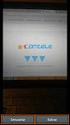 PASSO A PASSO - UTILIZAÇÃO DO ASSINADOR DIGITAL LOCAL - ARISP Adicionando Arquivos no Projeto de Assinatura Para iniciar o processo de assinatura digital em arquivos é necessário que adicione arquivo(s)
PASSO A PASSO - UTILIZAÇÃO DO ASSINADOR DIGITAL LOCAL - ARISP Adicionando Arquivos no Projeto de Assinatura Para iniciar o processo de assinatura digital em arquivos é necessário que adicione arquivo(s)
Trabalho GA - Editor de Cenário Isométrico
 Objetivo A tarefa consiste em criar um editor gráfico de cenários para jogos 2D com visão isométrica. O editor deve permitir que o usuário possa criar, abrir e editar mapas (tilemaps) com tileset de visão
Objetivo A tarefa consiste em criar um editor gráfico de cenários para jogos 2D com visão isométrica. O editor deve permitir que o usuário possa criar, abrir e editar mapas (tilemaps) com tileset de visão
Módulos Tainacan. Estrutura
 Módulos Tainacan A arquitetura de módulos foi criada com o objetivo de permitir derivações do Tainacan sem a necessidade de alterações em seu código core. Esta arquitetura utiliza se da estrutura de actions
Módulos Tainacan A arquitetura de módulos foi criada com o objetivo de permitir derivações do Tainacan sem a necessidade de alterações em seu código core. Esta arquitetura utiliza se da estrutura de actions
Manual Converte-MV S_Line
 Sumário 1. Introdução... 2 2. Novo Cliente... 2 2.1. Inserir Dados... 2 2.2. Login... 2 3. Configuração Inicial... 2 3.1 Parâmetros de Conversão... 2 3.1.1. Conversão para o padrão S_Line...3 3.1.2. Responsável
Sumário 1. Introdução... 2 2. Novo Cliente... 2 2.1. Inserir Dados... 2 2.2. Login... 2 3. Configuração Inicial... 2 3.1 Parâmetros de Conversão... 2 3.1.1. Conversão para o padrão S_Line...3 3.1.2. Responsável
Bem-vindo ao tópico sobre os relatórios de imposto ampliados.
 Bem-vindo ao tópico sobre os relatórios de imposto ampliados. 1 Depois de concluir este tópico, você estará apto a: explicar as opções ampliadas disponíveis nos relatórios de imposto. definir as configurações
Bem-vindo ao tópico sobre os relatórios de imposto ampliados. 1 Depois de concluir este tópico, você estará apto a: explicar as opções ampliadas disponíveis nos relatórios de imposto. definir as configurações
LUMISOFT (Guia do usuário)
 LUMISOFT (Guia do usuário) * O guia de utilização do Novo Lumisoft fornece informações completas sobre o seu uso, orientando os usuários sobre os novos recursos do programa, instruções, dicas e muito mais.
LUMISOFT (Guia do usuário) * O guia de utilização do Novo Lumisoft fornece informações completas sobre o seu uso, orientando os usuários sobre os novos recursos do programa, instruções, dicas e muito mais.
. Informações relacionadas a configuração de no sistema, monitoramento de s, etc. Monitoramento de 's recebidos
 Email Informações relacionadas a configuração de e-mail no sistema, monitoramento de emails, etc. Monitoramento de Email's recebidos Monitoramento da Caixa de Entrada Personalização dos padrões de mensagem
Email Informações relacionadas a configuração de e-mail no sistema, monitoramento de emails, etc. Monitoramento de Email's recebidos Monitoramento da Caixa de Entrada Personalização dos padrões de mensagem
Departamento de Engenharia Elétrica e de Computação EESC-USP. Guia de Projetos VHDL utilizando o QUARTUIS II. Profa. Luiza Maria Romeiro Codá
 Departamento de Engenharia Elétrica e de Computação EESC-USP Guia de Projetos VHDL utilizando o QUARTUIS II Profa. Luiza Maria Romeiro Codá 1. Criando um novo projeto: 1.1 Iniciando o Quartus II, criando
Departamento de Engenharia Elétrica e de Computação EESC-USP Guia de Projetos VHDL utilizando o QUARTUIS II Profa. Luiza Maria Romeiro Codá 1. Criando um novo projeto: 1.1 Iniciando o Quartus II, criando
Bem-vindo ao tópico sobre valores definidos pelo usuário.
 Bem-vindo ao tópico sobre valores definidos pelo usuário. 1 Após a conclusão deste tópico, você estará apto a adicionar valores definidos pelo usuário a campos de formulário para automatizar a entrada
Bem-vindo ao tópico sobre valores definidos pelo usuário. 1 Após a conclusão deste tópico, você estará apto a adicionar valores definidos pelo usuário a campos de formulário para automatizar a entrada
Tutorial de instalação e configuração do Software Giga VMS
 Tutorial de instalação e configuração do Software Giga VMS Passo 1 Execute o instalador do Software Giga VMS. Passo 2 Marque a opção Português (br). Passo 3 Clique em Próximo. Passo 4 Aguarde a instalação
Tutorial de instalação e configuração do Software Giga VMS Passo 1 Execute o instalador do Software Giga VMS. Passo 2 Marque a opção Português (br). Passo 3 Clique em Próximo. Passo 4 Aguarde a instalação
EXERCÍCIOS COMPLEMENTARES AULA 3
 Pessoal, Apresento uma lista de exercícios (CESPE) complementar à aula 3 sobre o Windows. Ainda pretendo criar uma lista com exercícios específicos para Windows 7, pois não encontrei exercícios recentes
Pessoal, Apresento uma lista de exercícios (CESPE) complementar à aula 3 sobre o Windows. Ainda pretendo criar uma lista com exercícios específicos para Windows 7, pois não encontrei exercícios recentes
Sumário Objetivos Estudo de caso 1 Criação de template Exercício 1 Detalhamento da peça Exemplo... 23
 Sumário Sumário... 2 1. Objetivos... 3 1. Estudo de caso 1 Criação de template... 4 1.1. Exercício 1 Detalhamento da peça Exemplo... 23 2 1. Objetivos Nesta lição, iremos abordar o processo de elaboração
Sumário Sumário... 2 1. Objetivos... 3 1. Estudo de caso 1 Criação de template... 4 1.1. Exercício 1 Detalhamento da peça Exemplo... 23 2 1. Objetivos Nesta lição, iremos abordar o processo de elaboração
Sistema Indústria. Projeto Custos e Resultados. Fase 4 - Implantação Manual para Gerador de Planilha de Apontamento de Direcionadores de 2º Grau
 ADVISORY Sistema Indústria Projeto Custos e Resultados Fase 4 - Implantação Manual para Gerador de Planilha de Apontamento de Direcionadores de 2º Grau Índice 1. Objetivo... 1 2. Acessando o gerador para
ADVISORY Sistema Indústria Projeto Custos e Resultados Fase 4 - Implantação Manual para Gerador de Planilha de Apontamento de Direcionadores de 2º Grau Índice 1. Objetivo... 1 2. Acessando o gerador para
Exibe configurações do otimizador que podem ser editas pelo usuário. Cada otimizador possui configurações diferentes.
 1. Configuraço es Exibe configurações do otimizador que podem ser editas pelo usuário. Cada otimizador possui configurações diferentes. 1. Criar primeira linha com cabeçalho: define se o arquivo gerado
1. Configuraço es Exibe configurações do otimizador que podem ser editas pelo usuário. Cada otimizador possui configurações diferentes. 1. Criar primeira linha com cabeçalho: define se o arquivo gerado
3 Uma Abordagem Orientada a Aspectos para o Desenvolvimento de Frameworks
 48 3 Uma Abordagem Orientada a Aspectos para o Desenvolvimento de Frameworks Este capítulo apresenta uma visão geral da contribuição principal deste trabalho: uma abordagem orientada a aspectos para o
48 3 Uma Abordagem Orientada a Aspectos para o Desenvolvimento de Frameworks Este capítulo apresenta uma visão geral da contribuição principal deste trabalho: uma abordagem orientada a aspectos para o
Estatísticas e Relatórios. Treinamento OTRS Help Desk
 Estatísticas e Relatórios Treinamento OTRS Help Desk Sumário Estatística... 3 Visão Geral... 3 Gerando Relatórios... 4 Criação de Relatórios... 5 Lista de Chamado... 7 Acumulação de Chamados...10 Tempo
Estatísticas e Relatórios Treinamento OTRS Help Desk Sumário Estatística... 3 Visão Geral... 3 Gerando Relatórios... 4 Criação de Relatórios... 5 Lista de Chamado... 7 Acumulação de Chamados...10 Tempo
9. ARQUIVOS E PASTAS 9.1 O QUE SÃO ARQUIVOS E PASTAS?
 9. ARQUIVOS E PASTAS 9.1 O QUE SÃO ARQUIVOS E PASTAS? Um arquivo é muito parecido com um documento digitado que você poderia encontrar na mesa de alguém ou em um arquivo convencional. É um item que contém
9. ARQUIVOS E PASTAS 9.1 O QUE SÃO ARQUIVOS E PASTAS? Um arquivo é muito parecido com um documento digitado que você poderia encontrar na mesa de alguém ou em um arquivo convencional. É um item que contém
SIGA-GUANDU MANUAL DO USUÁRIO 1
 SIGA-GUANDU MANUAL DO USUÁRIO 1 SIGA-GUANDU MANUAL DO USUÁRIO 2 SUMÁRIO 1. APRESENTAÇÃO... 3 1.1 SIGA-GUANDU... 3 2. FUNCIONALIDADES COMUNS AOS USUÁRIOS... 3 2.1 ACESSO AO SISTEMA... 3 2.1.1 ACESSANDO
SIGA-GUANDU MANUAL DO USUÁRIO 1 SIGA-GUANDU MANUAL DO USUÁRIO 2 SUMÁRIO 1. APRESENTAÇÃO... 3 1.1 SIGA-GUANDU... 3 2. FUNCIONALIDADES COMUNS AOS USUÁRIOS... 3 2.1 ACESSO AO SISTEMA... 3 2.1.1 ACESSANDO
PLATAFORMA ENTURMA GUIA DO PROFESSOR
 PLATAFORMA ENTURMA GUIA DO PROFESSOR 2011 Reservados todos os direitos patrimoniais e de reprodução a Grupos Internet Homepage: www.enturma.com.br PUBLICAÇÃO: 2011 SUMÁRIO Introdução... 4 1 Iniciando o
PLATAFORMA ENTURMA GUIA DO PROFESSOR 2011 Reservados todos os direitos patrimoniais e de reprodução a Grupos Internet Homepage: www.enturma.com.br PUBLICAÇÃO: 2011 SUMÁRIO Introdução... 4 1 Iniciando o
Introdução ao Matlab
 Tópicos de abordagem: 1) Características do Matlab; 2) As diferentes janelas e suas funções; 3) Menus do Matlab; 4) Operadores e Constantes; 5) Variáveis; 6) Comandos básicos; Características do Matlab
Tópicos de abordagem: 1) Características do Matlab; 2) As diferentes janelas e suas funções; 3) Menus do Matlab; 4) Operadores e Constantes; 5) Variáveis; 6) Comandos básicos; Características do Matlab
MANUAL DE UTILIZAÇÃO DO MÓDULO IMPRESSÃO DE ETIQUETAS
 MANUAL DE UTILIZAÇÃO DO MÓDULO IMPRESSÃO DE ETIQUETAS Digisat Tecnologia Ltda Rua Marechal Deodoro, 772 Edifício Mirage 1º Andar Sala 5 e 6 Centro Concórdia/SC CEP: 89700-000 Fone/Fax: (49) 3441-1600 suporte@digisat.com.br
MANUAL DE UTILIZAÇÃO DO MÓDULO IMPRESSÃO DE ETIQUETAS Digisat Tecnologia Ltda Rua Marechal Deodoro, 772 Edifício Mirage 1º Andar Sala 5 e 6 Centro Concórdia/SC CEP: 89700-000 Fone/Fax: (49) 3441-1600 suporte@digisat.com.br
Animação de Imagens. Manual do usuário. DSA/CPTEC/INPE 27 de abril de 2016 Versão 1.0
 Animação de Imagens Manual do usuário DSA/CPTEC/INPE 27 de abril de 2016 Versão 1.0 Animação de Imagens Manual do usuário A nova ferramenta de animação de imagens do INPE/CPTEC/DSA é acessível por qualquer
Animação de Imagens Manual do usuário DSA/CPTEC/INPE 27 de abril de 2016 Versão 1.0 Animação de Imagens Manual do usuário A nova ferramenta de animação de imagens do INPE/CPTEC/DSA é acessível por qualquer
INFORMÁTICA (PC-SP / ESCRIVÃO / VUNESP / 2014)
 INFORMÁTICA (PC-SP / ESCRIVÃO / VUNESP / 2014) 81. No sistema operacional Windows 7, em sua configuração padrão, deseja-se organizar os arquivos de maior interesse, de modo que eles possam ser vistos a
INFORMÁTICA (PC-SP / ESCRIVÃO / VUNESP / 2014) 81. No sistema operacional Windows 7, em sua configuração padrão, deseja-se organizar os arquivos de maior interesse, de modo que eles possam ser vistos a
Elaboração de Provas Online usando o Formulário Google Docs
 Elaboração de Provas Online usando o Formulário Google Docs Objetivos Elaboração de provas utilizando o recurso Formulários do Google Docs; Compreender as funcionalidades do Formulário; Gerar planilhas
Elaboração de Provas Online usando o Formulário Google Docs Objetivos Elaboração de provas utilizando o recurso Formulários do Google Docs; Compreender as funcionalidades do Formulário; Gerar planilhas
Personalizando o seu PC
 Novo no Windows 7? Mesmo que ele tenha muito em comum com a versão do Windows que você usava antes, você ainda pode precisar de uma ajuda para fazer tudo direitinho. Este guia contém muitas informações
Novo no Windows 7? Mesmo que ele tenha muito em comum com a versão do Windows que você usava antes, você ainda pode precisar de uma ajuda para fazer tudo direitinho. Este guia contém muitas informações
Manual. Portal de Seminovos
 Manual Portal de Seminovos Administração Versão 1.0 Sumário Introdução... 3 1. Menu Meu perfil... 3 1.1. Editar meu perfil... 3 1.2. Editar minha senha... 3 2. Usuários... 4 2.1. Cadastrar Usuário... 4
Manual Portal de Seminovos Administração Versão 1.0 Sumário Introdução... 3 1. Menu Meu perfil... 3 1.1. Editar meu perfil... 3 1.2. Editar minha senha... 3 2. Usuários... 4 2.1. Cadastrar Usuário... 4
Actiwatch. Guia do clínico
 Actiwatch Guia do clínico 2013 Koninklijke Philips Electronics N.V. e suas afiliadas. Todos os direitos reservados. Visão geral do Actiwatch Actiwatch foi desenvolvido para documentar os movimentos físicos
Actiwatch Guia do clínico 2013 Koninklijke Philips Electronics N.V. e suas afiliadas. Todos os direitos reservados. Visão geral do Actiwatch Actiwatch foi desenvolvido para documentar os movimentos físicos
Usar segmentações de dados para filtrar dados de Tabela Dinâmica
 Página 1 de 8 Excel > Analisando dados > Relatórios da Tabela Dinâmica > Usando a Tabela Dinâmica e o Assistente de Tabela Dinâmica Usar segmentações de dados para filtrar dados de Tabela Dinâmica Mostrar
Página 1 de 8 Excel > Analisando dados > Relatórios da Tabela Dinâmica > Usando a Tabela Dinâmica e o Assistente de Tabela Dinâmica Usar segmentações de dados para filtrar dados de Tabela Dinâmica Mostrar
Manual. Portal de Seminovos
 Manual Portal de Seminovos Administração Versão 1.0 Sumário Introdução... 4 1. Menu Concessionárias... 4 1.1. Cadastrar Concessionária... 4 1.2. Listar Concessionária... 5 1.3. Editar Concessionária...
Manual Portal de Seminovos Administração Versão 1.0 Sumário Introdução... 4 1. Menu Concessionárias... 4 1.1. Cadastrar Concessionária... 4 1.2. Listar Concessionária... 5 1.3. Editar Concessionária...
Manual de operação do sistema Desenhador Geográfico. 05/2017 Versão 1.0
 05/2017 Versão 1.0 Conteúdo Ferramentas de Edição... 3 1) Barra de ferramentas de edição... 3 2) Inserir uma geometria... 4 3) Ferramenta Snap... 5 4) Selecionar geometrias... 6 5) Editar uma geometria...
05/2017 Versão 1.0 Conteúdo Ferramentas de Edição... 3 1) Barra de ferramentas de edição... 3 2) Inserir uma geometria... 4 3) Ferramenta Snap... 5 4) Selecionar geometrias... 6 5) Editar uma geometria...
Tutorial básico para Kdenlive
 Tutorial básico para Kdenlive Veja a lista completa de tutoriais para o Kdenlive 1. Download 2. Instalação Linux/Ubuntu 3. Instalação Windows 4. Conhecendo o programa - Interface 5. Edição com o Kdenlive
Tutorial básico para Kdenlive Veja a lista completa de tutoriais para o Kdenlive 1. Download 2. Instalação Linux/Ubuntu 3. Instalação Windows 4. Conhecendo o programa - Interface 5. Edição com o Kdenlive
Informática. LibreOffice Impress. Professor Márcio Hunecke.
 Informática LibreOffice Impress Professor Márcio Hunecke Informática Aula XX LIBREOFFICE IMPRESS Modos de Exibição Normal Alterna para a exibição normal, na qual é possível criar e editar slides. Estrutura
Informática LibreOffice Impress Professor Márcio Hunecke Informática Aula XX LIBREOFFICE IMPRESS Modos de Exibição Normal Alterna para a exibição normal, na qual é possível criar e editar slides. Estrutura
PORTAL PCRJ. guia rápido
 Antes de começar Certifique-se de que a opção Alternar controles de edição esteja marcada para ter um preview das alterações que estão sendo realizadas na página. A maioria das operações será realizada
Antes de começar Certifique-se de que a opção Alternar controles de edição esteja marcada para ter um preview das alterações que estão sendo realizadas na página. A maioria das operações será realizada
1) DADOS DA OBRA: Programando em Java 2 Teoria e Aplicações Rui Rossi dos Santos 2004 Axcel Books (
 1) DADOS DA OBRA: Título: Programando em Java 2 Teoria e Aplicações Autor: Rui Rossi dos Santos Ano: 2004 Editora: Axcel Books (http://www.axcel.com.br) Páginas: 580 Encadernação: Capa dura 2) DESCRIÇÃO
1) DADOS DA OBRA: Título: Programando em Java 2 Teoria e Aplicações Autor: Rui Rossi dos Santos Ano: 2004 Editora: Axcel Books (http://www.axcel.com.br) Páginas: 580 Encadernação: Capa dura 2) DESCRIÇÃO
Guia do usuário do Dell Display Manager
 Guia do usuário do Dell Display Manager Visão Geral O Dell Display Manager é um aplicativo do Windows usado para gerenciar um monitor ou um grupo de monitores. Ele permite o ajuste manual da imagem exibida,
Guia do usuário do Dell Display Manager Visão Geral O Dell Display Manager é um aplicativo do Windows usado para gerenciar um monitor ou um grupo de monitores. Ele permite o ajuste manual da imagem exibida,
JLR EPC. Guia de início rápido. Índice. Brazilian Portuguese Version 2.0. Guia passo a passo Guia de telas
 JLR EPC Guia de início rápido Índice Guia passo a passo......2-7 Guia de telas........8-11 Brazilian Portuguese Version 2.0 JLR JLR EPC Guia de início rápido 1. Início do aplicativo Problemas no log-in?
JLR EPC Guia de início rápido Índice Guia passo a passo......2-7 Guia de telas........8-11 Brazilian Portuguese Version 2.0 JLR JLR EPC Guia de início rápido 1. Início do aplicativo Problemas no log-in?
Visibilidade e Encapsulamento
 Visibilidade e Encapsulamento Professor: Ricardo Luis dos Santos IFSUL 2016 Agenda Pacotes Visibilidade Encapsulamento Hands-On 2 Pacotes Em Java, a visibilidade ou grau de acesso a um determinado atributo
Visibilidade e Encapsulamento Professor: Ricardo Luis dos Santos IFSUL 2016 Agenda Pacotes Visibilidade Encapsulamento Hands-On 2 Pacotes Em Java, a visibilidade ou grau de acesso a um determinado atributo
Agenda da Aula. Reuso de Software. Tipos de Reuso. Potenciais Problemas. Vantagens de Reuso. Introdução a Reuso de Software
 Reuso de Software Aula 02 Agenda da Aula Introdução a Reuso de Software Eduardo Figueiredo http://www.dcc.ufmg.br/~figueiredo reuso.software@gmail.com Introdução a Reuso de Software Abordagens de Reuso
Reuso de Software Aula 02 Agenda da Aula Introdução a Reuso de Software Eduardo Figueiredo http://www.dcc.ufmg.br/~figueiredo reuso.software@gmail.com Introdução a Reuso de Software Abordagens de Reuso
QGIS CONCEITOS BÁSICOS *
 QGIS CONCEITOS BÁSICOS * Laboratório de Geotecnologias da UPM 1. Introdução O QGIS é um Sistema de Informações Geográficas (SIG) gratuito e de código aberto (GNU General Public License) desenvolvido pela
QGIS CONCEITOS BÁSICOS * Laboratório de Geotecnologias da UPM 1. Introdução O QGIS é um Sistema de Informações Geográficas (SIG) gratuito e de código aberto (GNU General Public License) desenvolvido pela
Uma pasta é pouco mais que um contêiner no qual é possível armazenar arquivos. Se
 9. ARQUIVOS E PASTAS 9.1 O QUE SÃO ARQUIVOS E PASTAS? Um arquivo é muito parecido com um documento digitado que você poderia encontrar na mesa de alguém ou em um arquivo convencional. É um item que contém
9. ARQUIVOS E PASTAS 9.1 O QUE SÃO ARQUIVOS E PASTAS? Um arquivo é muito parecido com um documento digitado que você poderia encontrar na mesa de alguém ou em um arquivo convencional. É um item que contém
Tutorial: como funciona o SysBackup
 Tutorial: como funciona o SysBackup Assim que o Sistema Operacional for iniciado, será exibida a tela abaixo com a seguinte pergunta: ABRIR O SISTEMA DE BACKUP? Clique no botão SIM. ATENÇÃO: Caso o botão
Tutorial: como funciona o SysBackup Assim que o Sistema Operacional for iniciado, será exibida a tela abaixo com a seguinte pergunta: ABRIR O SISTEMA DE BACKUP? Clique no botão SIM. ATENÇÃO: Caso o botão
Microsoft PowerPoint. A seguir podemos observar a janela do Microsoft PowerPoint. Observe: Slide
 Microsoft PowerPoint A seguir podemos observar a janela do Microsoft PowerPoint. Observe: Slide Dica: O botão, localizado, no lado direito do zoom, na barra de status, ajusta o slide à janela atual. E
Microsoft PowerPoint A seguir podemos observar a janela do Microsoft PowerPoint. Observe: Slide Dica: O botão, localizado, no lado direito do zoom, na barra de status, ajusta o slide à janela atual. E
BROFFICE.ORG IMPRESS 2.0
 BROFFICE.ORG IMPRESS 2.0 O BrOffice.org Impress permite criar apresentações de slides profissionais que podem conter gráficos, objetos de desenho, texto, multimídia e vários outros itens. Se desejar, você
BROFFICE.ORG IMPRESS 2.0 O BrOffice.org Impress permite criar apresentações de slides profissionais que podem conter gráficos, objetos de desenho, texto, multimídia e vários outros itens. Se desejar, você
AULA 9 Geocodificação de Endereços. 9.1 Como funciona a Geocodificação de Endereços
 9.1 AULA 9 Geocodificação de Endereços Nessa aula será apresentada a funcionalidade do TerraView relativa a Geocodificação de Endereços. Ela é usada em situações onde dados pontuais precisam ser tratados
9.1 AULA 9 Geocodificação de Endereços Nessa aula será apresentada a funcionalidade do TerraView relativa a Geocodificação de Endereços. Ela é usada em situações onde dados pontuais precisam ser tratados
Sistema de Atendimento Telefônico Automático. Manual do Usuário
 Monitor Intelicon Sistema de Atendimento Telefônico Automático Manual do Usuário Del Grande Informática www.delgrande.com.br Copyright 2008 :: Del Grande Comércio e Representações Ltda :: Todos os direitos
Monitor Intelicon Sistema de Atendimento Telefônico Automático Manual do Usuário Del Grande Informática www.delgrande.com.br Copyright 2008 :: Del Grande Comércio e Representações Ltda :: Todos os direitos
Introdução a Tecnologia da Informação
 Introdução a Tecnologia da Informação Informática Básica Software de apresentação Prof. Jonatas Bastos Power Point p Faz parte do pacote Microsoft Office; p Software com muitos recursos para construção
Introdução a Tecnologia da Informação Informática Básica Software de apresentação Prof. Jonatas Bastos Power Point p Faz parte do pacote Microsoft Office; p Software com muitos recursos para construção
seleciona os campos de linha da Tabela Dinâmica e transforma-os em campos de categoria no gráfico.
 Criando Gráficos Dinâmicos O Excel permite criar um gráfico a partir dos Data da Tabela Dinâmica. Já que o gráfico está vinculado à Tabela Dinâmica, as modificações efetuadas no layout de uma Tabela Dinâmica
Criando Gráficos Dinâmicos O Excel permite criar um gráfico a partir dos Data da Tabela Dinâmica. Já que o gráfico está vinculado à Tabela Dinâmica, as modificações efetuadas no layout de uma Tabela Dinâmica
CENTRO PAULA SOUZA ETEC PADRE JOSÉ NUNES DIAS APLICATIVOS INFORMATIZADOS WORD 2007 PROFESSORA: ALINE PRISCILA SCHMIDT ALUNO:
 CENTRO PAULA SOUZA ETEC PADRE JOSÉ NUNES DIAS APLICATIVOS INFORMATIZADOS WORD 2007 PROFESSORA: ALINE PRISCILA SCHMIDT ALUNO: Monte Aprazível 2011 O Word 2007 é o processador de texto mais conhecido e utilizado
CENTRO PAULA SOUZA ETEC PADRE JOSÉ NUNES DIAS APLICATIVOS INFORMATIZADOS WORD 2007 PROFESSORA: ALINE PRISCILA SCHMIDT ALUNO: Monte Aprazível 2011 O Word 2007 é o processador de texto mais conhecido e utilizado
Seções de aula (Seminários)
 Seções de aula (Seminários) É possível criar uma aula com seções no Turnitin, caso seções de uma aula sejam ministradas por outros professores ou por professores assistentes. Uma aula magna de nível máximo
Seções de aula (Seminários) É possível criar uma aula com seções no Turnitin, caso seções de uma aula sejam ministradas por outros professores ou por professores assistentes. Uma aula magna de nível máximo
Guia prático do. Passo a passo
 Guia prático do BrOffice.org IMPRESS Passo a passo Licenciamento de Uso desta Documentação Este material foi elaborado por Mônica Figueira Câmara, baseado no arquivo de Ajuda do BROffice.org e segue os
Guia prático do BrOffice.org IMPRESS Passo a passo Licenciamento de Uso desta Documentação Este material foi elaborado por Mônica Figueira Câmara, baseado no arquivo de Ajuda do BROffice.org e segue os
Informática Material de Apoio Professor Érico Araújo.
 WINDOWS 7 PAINEL DE CONTROLE Painel de Controle é uma ferramenta na qual podemos ajustar todas as configurações do sistema operacional Windows 7. No painel de controle encontramos vários ícones, cada qual
WINDOWS 7 PAINEL DE CONTROLE Painel de Controle é uma ferramenta na qual podemos ajustar todas as configurações do sistema operacional Windows 7. No painel de controle encontramos vários ícones, cada qual
Título: Como configurar e realizar o backup por dentro do sistema?
 Título: Como configurar e realizar o backup por dentro do sistema? Através desta opção, você poderá configurar a execução da cópia de segurança do seu banco de dados. É importante que você realize o Backup
Título: Como configurar e realizar o backup por dentro do sistema? Através desta opção, você poderá configurar a execução da cópia de segurança do seu banco de dados. É importante que você realize o Backup
CENTRO DE SUPORTE À DECISÃO. Manual de Uso
 CENTRO DE SUPORTE À DECISÃO Manual de Uso AVISO O conteúdo deste documento é de propriedade intelectual exclusiva da GVDASA Inteligência Educacional e está sujeito a alterações sem aviso prévio. Nenhuma
CENTRO DE SUPORTE À DECISÃO Manual de Uso AVISO O conteúdo deste documento é de propriedade intelectual exclusiva da GVDASA Inteligência Educacional e está sujeito a alterações sem aviso prévio. Nenhuma
Release Notes. A seguir são apresentadas as funções implementadas na linha de produto Microsiga Protheus, expedidas neste pacote de atualização.
 Framework - LIB Biblioteca de Funções Produto Microsiga Protheus - Todos os Módulos - Versão 11 Versão 11 Data 17/02/14 A seguir são apresentadas as funções implementadas na linha de produto Microsiga
Framework - LIB Biblioteca de Funções Produto Microsiga Protheus - Todos os Módulos - Versão 11 Versão 11 Data 17/02/14 A seguir são apresentadas as funções implementadas na linha de produto Microsiga
LibreOffice Calc (Editor de planilha eletrônica) Lara Popov Zambiasi Bazzi Oberderfer professores.chapeco.ifsc.edu.
 LibreOffice Calc (Editor de planilha eletrônica) Lara Popov Zambiasi Bazzi Oberderfer larapopov@ifscedubr professoreschapecoifscedubr/lara Libre Office Calc É um editor de planilha eletrônica, que tem
LibreOffice Calc (Editor de planilha eletrônica) Lara Popov Zambiasi Bazzi Oberderfer larapopov@ifscedubr professoreschapecoifscedubr/lara Libre Office Calc É um editor de planilha eletrônica, que tem
TUTORIAL DE NAVEGAÇÃO DO HABITASAMPA MAPA
 TUTORIAL DE NAVEGAÇÃO DO HABITASAMPA MAPA , TUTORIAL PARA NAVEGAÇÃO NO MAPA DO HABITASAMPA Descrição geral 1 O habitasampa é uma ferramenta dedicada a publicação de mapas através da intra/internet e é
TUTORIAL DE NAVEGAÇÃO DO HABITASAMPA MAPA , TUTORIAL PARA NAVEGAÇÃO NO MAPA DO HABITASAMPA Descrição geral 1 O habitasampa é uma ferramenta dedicada a publicação de mapas através da intra/internet e é
Profª. Maria José da Silva Página 1
 E-Mail: mariajosefatern@yahoo.com.br Profª. Maria José da Silva Página 1 Sumário Introdução 03 A Janela PowerPoint 04 Excluindo Slides 06 Criando Apresentação 06 Salvando o Documento 07 Configurando a
E-Mail: mariajosefatern@yahoo.com.br Profª. Maria José da Silva Página 1 Sumário Introdução 03 A Janela PowerPoint 04 Excluindo Slides 06 Criando Apresentação 06 Salvando o Documento 07 Configurando a
OFERTA DE DISCIPLINAS POR CURSO...
 ÍNDICE 1. OFERTA DE DISCIPLINAS POR CURSO... 2 1.1. ACESSANDO A APLICAÇÃO... 3 1.1.1. Instruções para Preenchimento dos campos... 7 1.1.2. Instruções para preenchimento dos campos... 10 2. RELAÇÃO TURMAS
ÍNDICE 1. OFERTA DE DISCIPLINAS POR CURSO... 2 1.1. ACESSANDO A APLICAÇÃO... 3 1.1.1. Instruções para Preenchimento dos campos... 7 1.1.2. Instruções para preenchimento dos campos... 10 2. RELAÇÃO TURMAS
Open Day Bibliotecas ElipseX
 Open Day Bibliotecas ElipseX Sumário 1 Introdução... 3 1.1 Pré-Requisitos... 3 1.2 Objetivos... 3 2 Bibliotecas ElipseX... 4 3 Aplicação... 5 3.1 Exercícios... 5 4 XControl... 7 4.1 Exercícios... 8 5 XObject...
Open Day Bibliotecas ElipseX Sumário 1 Introdução... 3 1.1 Pré-Requisitos... 3 1.2 Objetivos... 3 2 Bibliotecas ElipseX... 4 3 Aplicação... 5 3.1 Exercícios... 5 4 XControl... 7 4.1 Exercícios... 8 5 XObject...
Os arquivos podem conter qualquer tipo de informação: Texto Sons (Músicas) Imagens (Fotos, etc.) Vídeos E podem ser Programas de Computador
 1. IDENTIFICANDO ARQUIVOS E PASTAS Arquivos Nos computadores todos os dados estão codificados (guardados/gravados) dentro de arquivos. O tempo todo criamos, alteramos e usamos arquivos no computador. Os
1. IDENTIFICANDO ARQUIVOS E PASTAS Arquivos Nos computadores todos os dados estão codificados (guardados/gravados) dentro de arquivos. O tempo todo criamos, alteramos e usamos arquivos no computador. Os
Instalação Serviço de Acompanhamento de Projeto (PCSIS007) Sistema de Gestão da Qualidade
 Página 1 de 37 Instalação Serviço de Acompanhamento de Projeto Página 2 de 37 ÍNDICE Atividades...3 1. Instalação...3 1.1. Instalação do framework4...3 1.2. Instalação do serviço de acompanhamento de projetos
Página 1 de 37 Instalação Serviço de Acompanhamento de Projeto Página 2 de 37 ÍNDICE Atividades...3 1. Instalação...3 1.1. Instalação do framework4...3 1.2. Instalação do serviço de acompanhamento de projetos
Atributos. Como cadastrar novos atributos. Criar novo Grupo de Atributos
 Atributos Como cadastrar novos atributos Criar novo Grupo de Atributos Como cadastrar novos atributos Atributos são todas as propriedades e informações que um produto pode ter, por padrão a loja já possui
Atributos Como cadastrar novos atributos Criar novo Grupo de Atributos Como cadastrar novos atributos Atributos são todas as propriedades e informações que um produto pode ter, por padrão a loja já possui
Tabela Dinâmica MS-Excel
 Tabela Dinâmica MS-Excel Sumário Tabela Dinâmica... 3 Antes de começar... 5 Criar uma Tabela Dinâmica... 6 Trabalhando com a lista Campos da Tabela Dinâmica... 8 Valores da Tabela Dinâmica... 10 Mostrar
Tabela Dinâmica MS-Excel Sumário Tabela Dinâmica... 3 Antes de começar... 5 Criar uma Tabela Dinâmica... 6 Trabalhando com a lista Campos da Tabela Dinâmica... 8 Valores da Tabela Dinâmica... 10 Mostrar
Faça Fácil RTIP - Consulta Relacional
 Faça Fácil RTIP - Consulta Relacional Objetivos: A consulta relacional no RTIP permite o acesso a banco de dados relacional, de modo a permitir a manipulação das informações/tabelas. É possível o uso da
Faça Fácil RTIP - Consulta Relacional Objetivos: A consulta relacional no RTIP permite o acesso a banco de dados relacional, de modo a permitir a manipulação das informações/tabelas. É possível o uso da
1. Introdução O que é Microsoft PowerPoint Recursos de PowerPoint. Introdução
 1. Introdução 1.1. O que é Microsoft PowerPoint 2007 Microsoft Office PowerPoint 2007 é um software de apresentação gráfica produzido pela Microsoft Corporation para o sistema operacional Microsoft Windows.
1. Introdução 1.1. O que é Microsoft PowerPoint 2007 Microsoft Office PowerPoint 2007 é um software de apresentação gráfica produzido pela Microsoft Corporation para o sistema operacional Microsoft Windows.
Figura 1: Eclipse criação de um Dynamic Web Project
 Prática da Disciplina de Sistemas Distribuídos Web Services Parte 2 IFMA DAI Professor Mauro Lopes C. Silva 1. Criação de um Serviço Rest Utilizando a configuração realizada na prática anterior, iremos
Prática da Disciplina de Sistemas Distribuídos Web Services Parte 2 IFMA DAI Professor Mauro Lopes C. Silva 1. Criação de um Serviço Rest Utilizando a configuração realizada na prática anterior, iremos
PETRILAB GUIA DO USUÁRIO V1.0 PETRILAB CRIADO POR ANDERSON LINHARES DE UFRJ
 PETRILAB GUIA DO USUÁRIO V1.0 PETRILAB HTTP://SOURCEFORGE.NET/PROJECTS/PETRILAB/ CRIADO POR ANDERSON LINHARES DE SOUZA @ UFRJ Sumário 1. Download e instalação... 1 2. Interface... 2 3. Inserir elementos...
PETRILAB GUIA DO USUÁRIO V1.0 PETRILAB HTTP://SOURCEFORGE.NET/PROJECTS/PETRILAB/ CRIADO POR ANDERSON LINHARES DE SOUZA @ UFRJ Sumário 1. Download e instalação... 1 2. Interface... 2 3. Inserir elementos...
4 Processo de Transformação
 Tecnologias Relacionadas 43 4 Processo de Transformação Com a constante mudança nos requisitos (funcionais e não funcionais) do domínio da aplicação, há uma grande necessidade de que os sistemas estejam
Tecnologias Relacionadas 43 4 Processo de Transformação Com a constante mudança nos requisitos (funcionais e não funcionais) do domínio da aplicação, há uma grande necessidade de que os sistemas estejam
